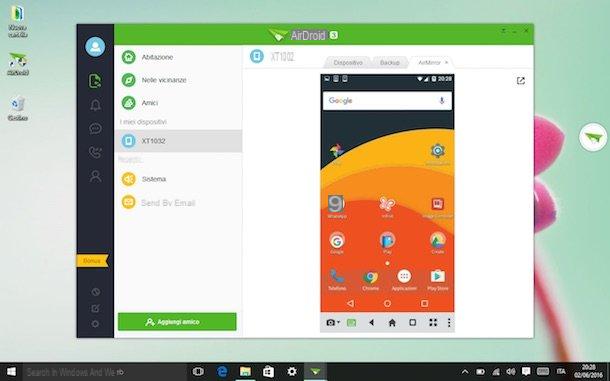Ya hemos informado de una forma muy práctica y rápida de transferir fotos desde Android a la computadora, con fines de copia de seguridad; a continuación, vemos en cambio cómo puede hacer la operación inversa que es transferir fotos desde la computadora a android de forma segura y sin perder demasiado tiempo. En primer lugar hay que decir que existen diferentes formas de transferir fotos desde PC / Mac a Android: existe el método manual a través de conexión USB, el de bluetooth, a través de Wi-Fi y el de aplicaciones o software de terceros. . Echemos un vistazo rápido a todas estas soluciones.
# 1. Conexión USB entre Android y PC para copiar fotos
Con un cable USB, conecte su teléfono Android a su PC con Windows y luego vaya a "Mi computadora" para averiguar si el dispositivo ha sido detectado como un "disco externo". Si se detecta, puede acceder a la memoria del dispositivo e ir a la carpeta DCIM donde están presentes todas las fotos. En este punto, arrastrando las fotos de su PC a la carpeta DCIM debería poder hacer la copia que desee.
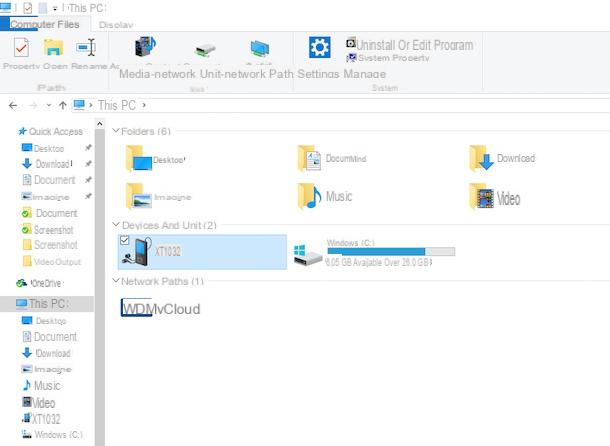
Sin embargo, Windows a menudo no detecta el teléfono Android como un disco externo y, por lo tanto, no es posible realizar esta transferencia de fotos desde la PC a Android. En este caso, necesariamente tendrá que confiar en un programa "Android Manager" para administrar los datos (y por lo tanto también las fotos) directamente desde la PC. Cada fabricante de teléfonos móviles suele ofrecer un programa de gestión de datos "oficial", por ejemplo, Samsung proporciona la herramienta smart Switch, Huawei proporciona el programa HiSuite, HTC en su lugar creó HTC Sync Manager, etc. Sin embargo, si está buscando un programa "universal" para administrar datos y transferir fotos desde su computadora (tanto PC como Mac) a cualquier teléfono móvil Android, le recomendamos que utilice un programa como TunesGO, mejor descrito a continuación.
# 2. Transfiere fotos desde la computadora a Android / iPhone con TunesGO
TunesGO es un poderoso programa que le permite administrar todos (o casi) los archivos en su dispositivo Android desde su computadora (PC o Mac). Puede descargarlo inmediatamente en la versión de demostración gratuita desde los siguientes botones de descarga:
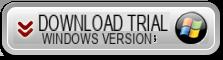
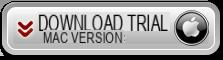
Instale el programa y conecte inmediatamente su teléfono móvil (Android o iPhone) a la computadora a través de su cable USB. En el programa, aparece una advertencia que le pedirá que habilite la depuración USB en el dispositivo. Si no sabe cómo hacerlo, lea cómo activar la depuración USB en Android
Una vez que el programa reconozca el móvil, verá esta pantalla principal:
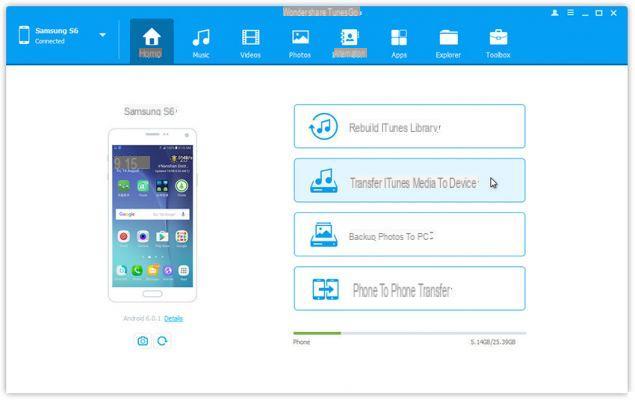
En este punto, acceda a la sección en la parte superior. FOTOS y verá todas las fotos guardadas en el dispositivo. Para transferir fotos desde su computadora a su teléfono Android, todo lo que tiene que hacer es hacer clic en el botón en la parte superior ADD y elige las fotos para transferir. O, incluso más rápido, puede arrastrar todas las fotos de su computadora al programa para importarlas más rápido:
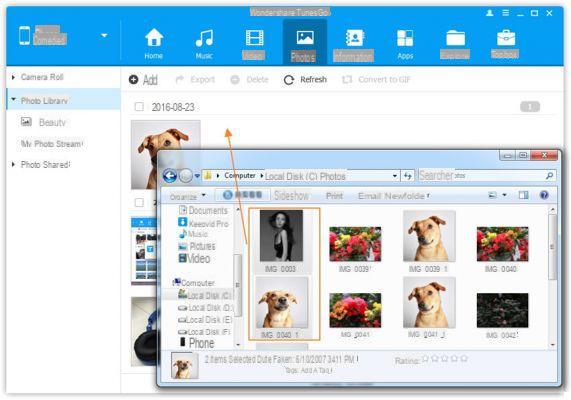
# 3. Transfiere fotos desde la computadora a Android a través de WiFi
Qué tal si conectar Android a PC o Mac sin la ayuda de cables para poder transferir fotos desde y hacia el teléfono móvil? Gracias al programa Transferencia de Android esto es posible y también fácil de hacer. Para conectar Android a su computadora a través de Wi-Fi, estos son los pasos a seguir:
Paso 1. Instale la aplicación Backuptrans Data Sync en su móvil / tableta Android
Vaya a su móvil Android, conéctese a la aplicación GOOGLE JUEGO y busque “Backuprans Data Sync” (o haga clic AQUÍ para ir directamente a su página).
Instala la aplicación SINCRONIZACIÓN DE DATOS en tu Android. Aquí está la primera pantalla que verá después de la instalación:
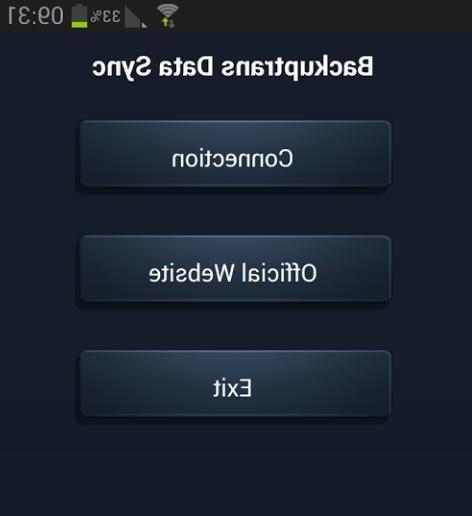
Haga clic en "Conexión"Para ver los detalles de la red Wi-FI (a través de la cual puede transferir fotos)
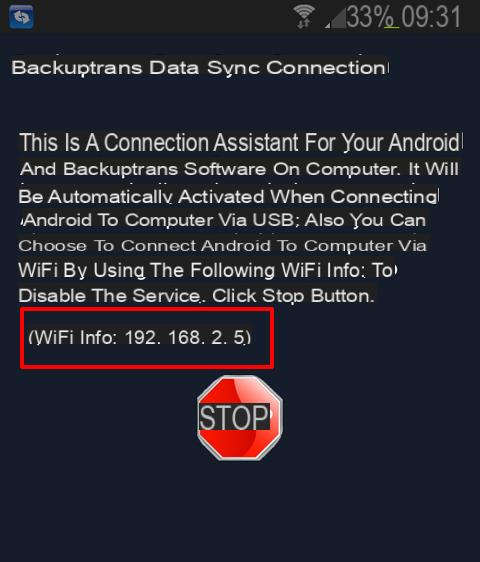 En algún lugar escriba la dirección IP que verá en la pantalla de la aplicación (consulte la figura anterior). Necesitará esta IP más adelante.
En algún lugar escriba la dirección IP que verá en la pantalla de la aplicación (consulte la figura anterior). Necesitará esta IP más adelante.
También asegúrese de que su computadora y dispositivo Android estén conectados a la MISMA red Wi-Fi.
Paso 2. Abra el programa de transferencia de Android en su PC / Mac
Descargue e instale el programa en su computadora ahora TRANSFERENCIA ANDROID. Desde la pantalla de inicio del programa, vaya al menú "Herramientas" -> "Conectar el teléfono Android a través de WiFi".
 Paso 3. Ingrese la información de Wi-Fi
Paso 3. Ingrese la información de Wi-Fi
Ahora ingrese la dirección IP que anotó hace unos minutos. Después de escribir la IP, haga clic en Conéctese y el programa detectará su dispositivo Android en modo Wi-Fi.
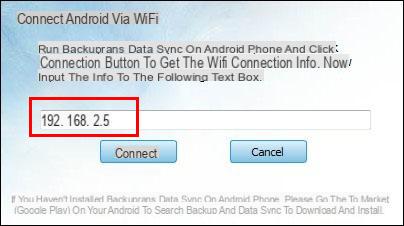 Paso 4. Transferir fotos desde la computadora a Android a través de WiFi
Paso 4. Transferir fotos desde la computadora a Android a través de WiFi
Ahora siempre desde el programa acceda a la sección FOTOS en el menú de la izquierda. Todas las fotos del móvil aparecerán en el centro del programa. Para transferir nuevas fotos desde su computadora a su teléfono móvil, todo lo que tiene que hacer es hacer clic en el ícono relacionado con el "Importar archivos"Y puede continuar con la copia.
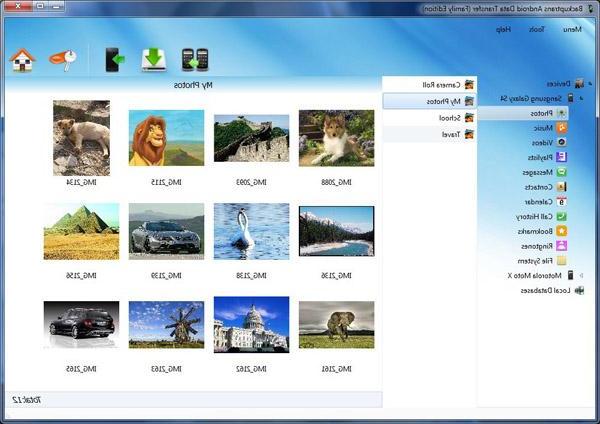
esperamos que esta vez salga bien
gracias